Una Campaña de Crowdfunding es un método de recaudación de fondos para un proyecto o emprendimiento. El proceso comienza solicitando pequeñas contribuciones de un gran número de personas, normalmente a través de Internet.
Veamos cómo el popular complemento de WordPress WP FundEngine puedo ayudarte.
Agregar campaña de financiación colectiva #
El crowdfunding consiste en recaudar dinero de inversores o de un gran número de personas para cualquier proyecto u otros fines a través de Internet.
Entonces para esto necesitamos crear una campaña de crowdfunding.
- Haga clic en Motor de fondos WP
- Agregar campaña
- Añadir financiación colectiva Nombre de campaña
- Hacer clic Agregar medios para mostrar fotos
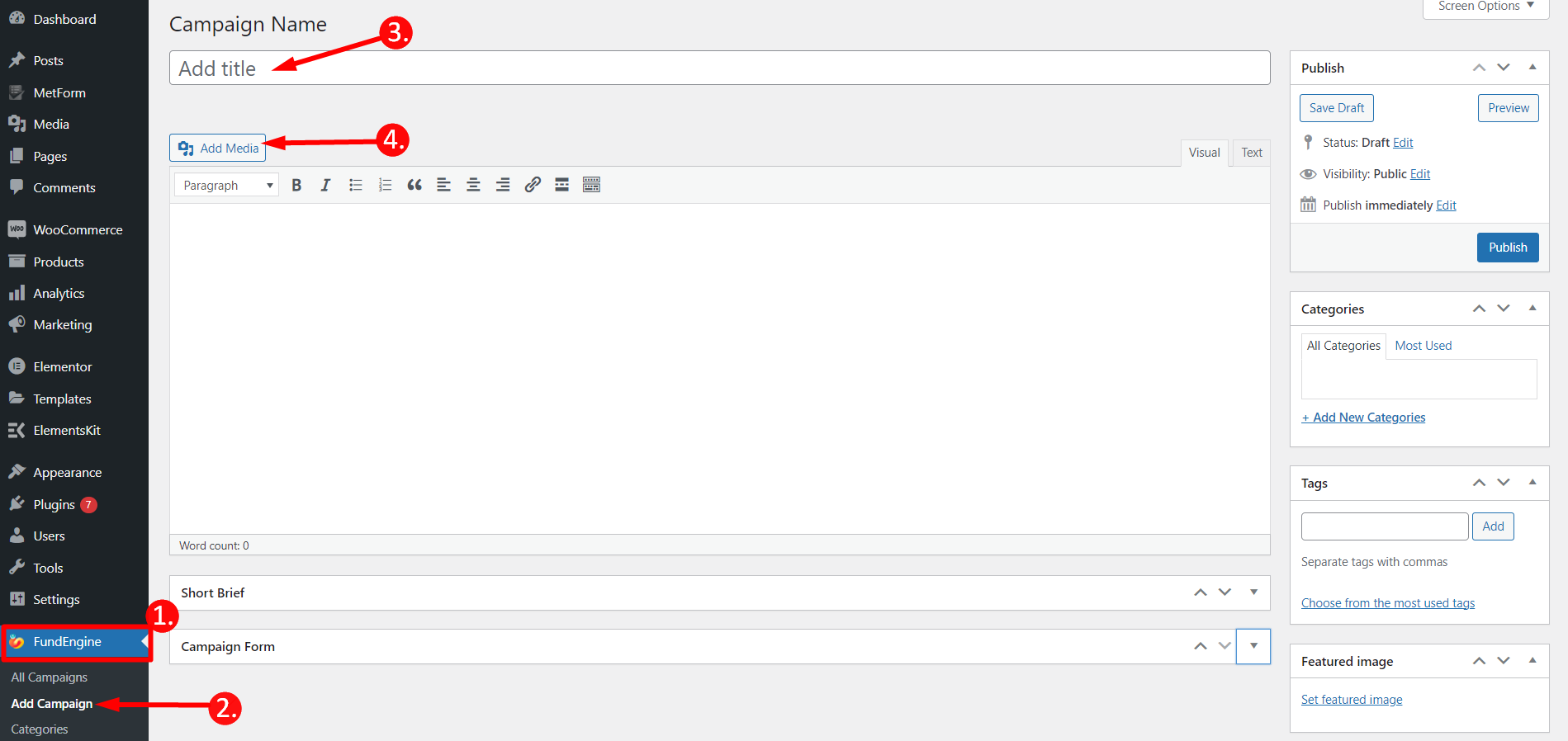
Clickea en el Formulario de campaña y se expandirá
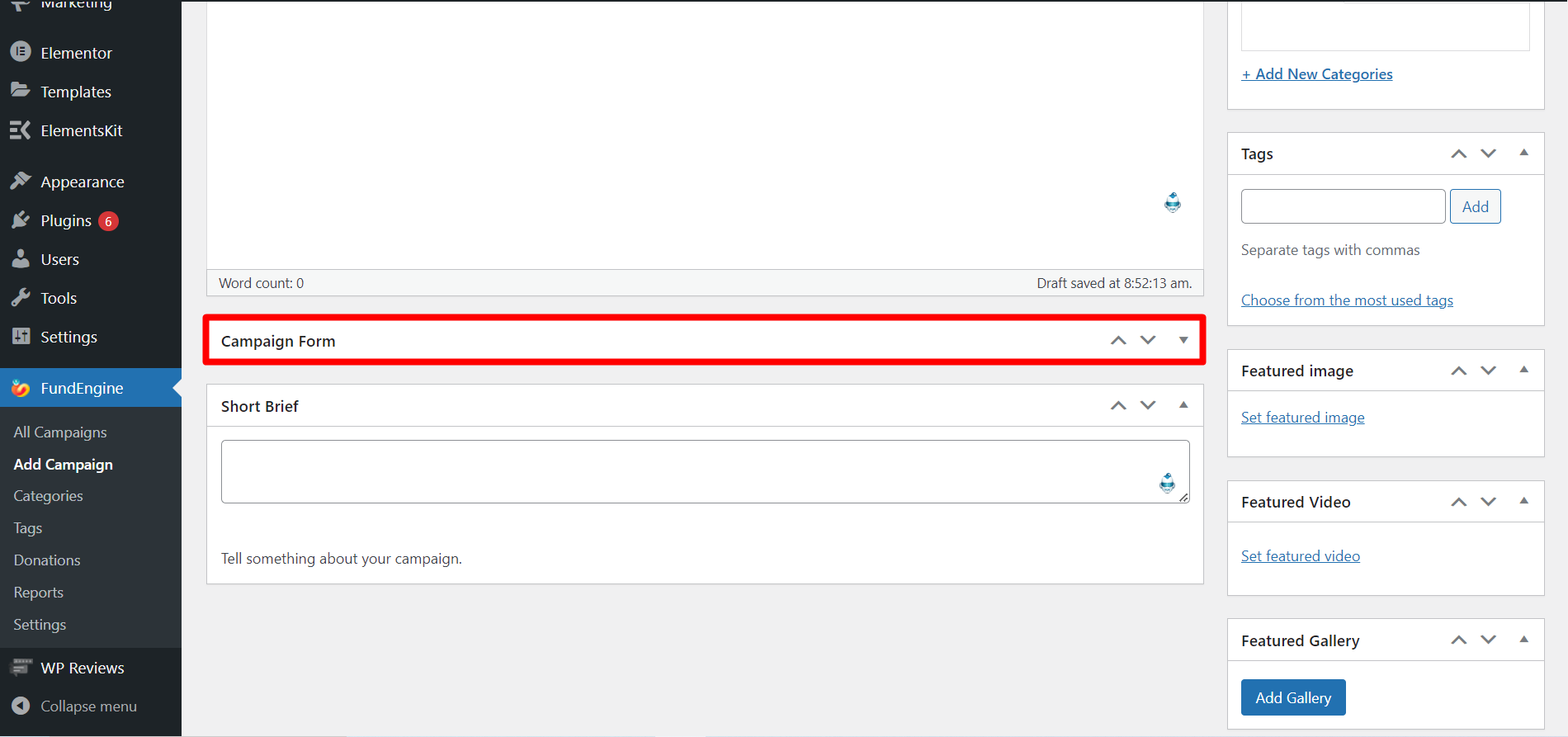
General #
Configure su formato de campaña para donación o crowdfunding. También puede mostrar la etiqueta a su elección, como desea mostrar la etiqueta de su campaña en el formulario. Además, puede establecer la cantidad mínima o máxima que el usuario desea donar.
De General –
1. Formato de campaña: elegir "Recaudación de fondos" desde el botón de opción.
2. Monto personalizado: puede habilitar este botón para establecer un monto personalizado.
3. Seleccione Etiqueta de visualización: En caja o Boton de radio o puedes seleccionar Desplegable.
4. Encienda el Alternar configuración de límite: Selecciona el máximo o mínimo Valor que el usuario puede dar. Mostrar mensaje breve sobre el límite de donación. Por ejemplo “puedes dar una cantidad mínima 1$ y una cantidad máxima 10$”.
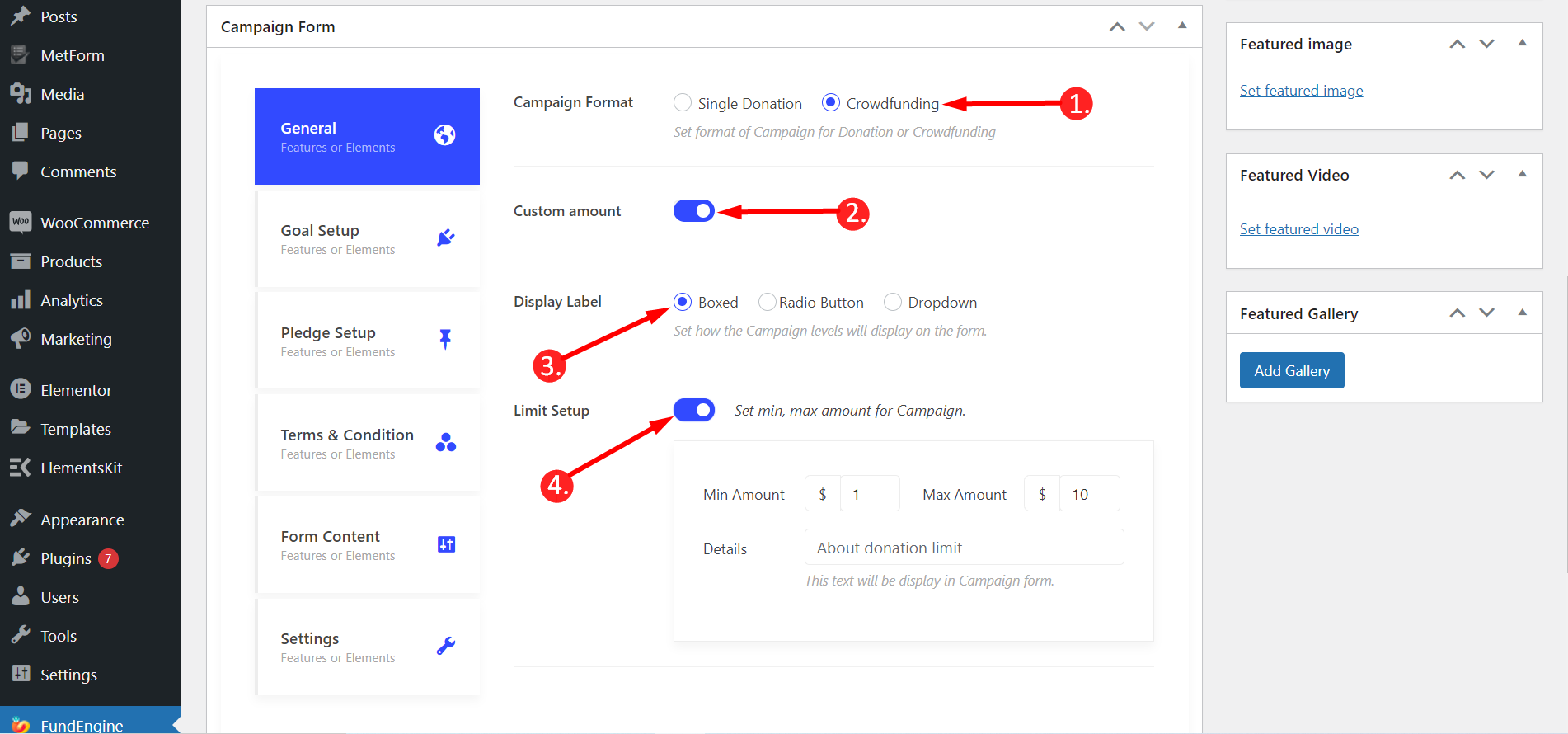
Configuración de objetivos #
Esta función sirve para configurar su objetivo o la cantidad recaudada, lo que significa que puede mostrar la cantidad de dinero que desea obtener del donante. También puedes configurar la fecha de finalización de tu campaña con diferentes estilos y colores.
Clickea en el Configuración de objetivos-> Enciende el "Mostrar objetivo objetivo" palanca
- Estilos: Barra de progreso y gráfico circular.
- Mostrar como : Porcentaje o Fijo o Ambos.
- Color: Seleccionar color a tu elección
Clickea en el Tipo de objetivo –
- Entrega tu Cantidad objetivo o Monto recaudado eso significa qué cantidad de dinero quieres.
- objetivo objetivo, Fecha objetivo, Objetivo objetivo y fecha ambos o también puedes seleccionar la campaña nunca termina.
- Entrega tu Fecha objetivo cuándo se detendrá la campaña.
Siguiente habilitación Después del objetivo planteado –
Muestra un Mensaje corto para proporcionar actualización. Por ejemplo: “Cantidad objetivo recaudada”
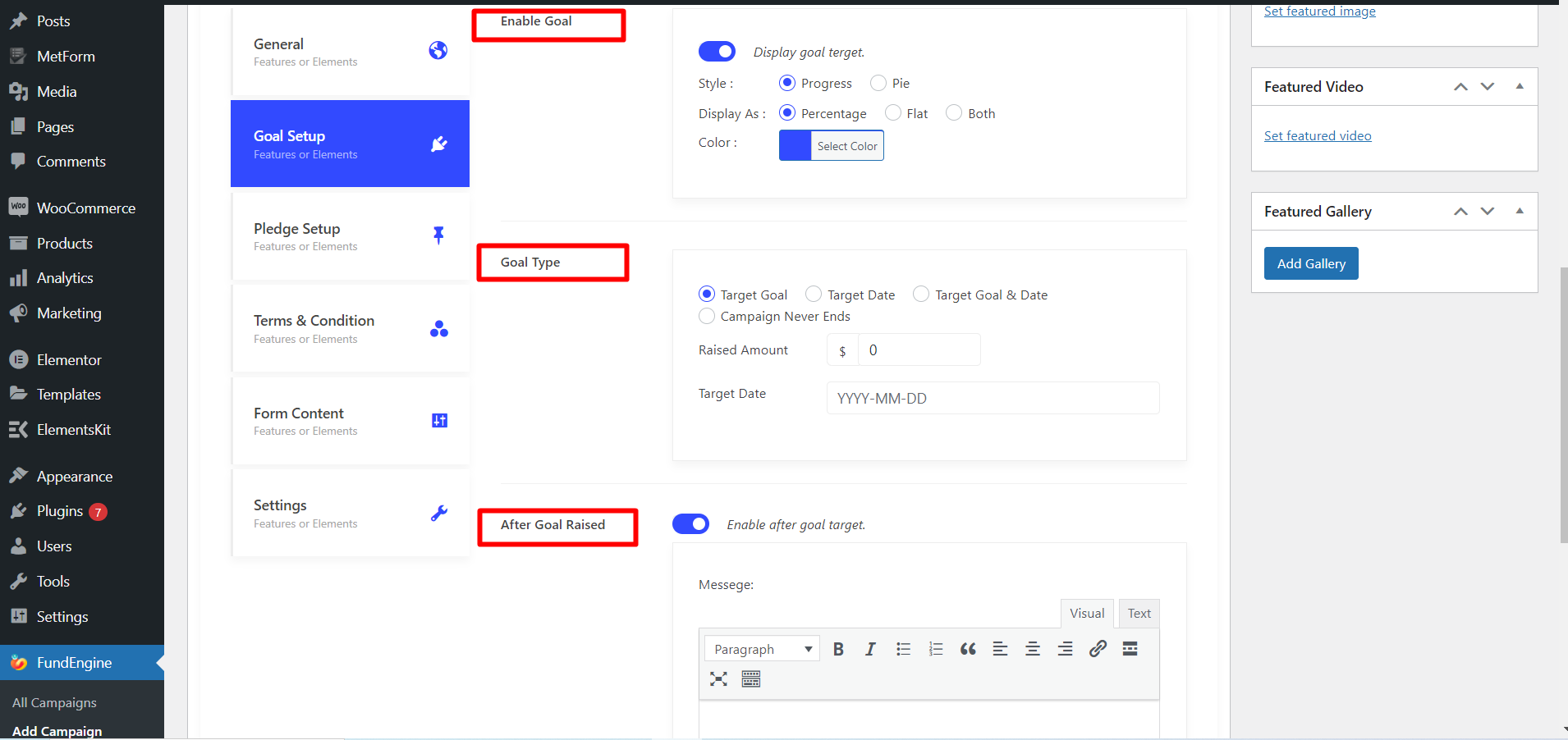
Configuración de compromiso #
Básicamente, Pledge consiste en proporcionar una determinada cantidad de dinero durante un período de tiempo con la condición de que el usuario la devuelva al donante después de alcanzar la cantidad prevista. Con la configuración de la promesa, el usuario puede mostrar el monto, la cantidad, la etiqueta y la descripción de la etiqueta. Además, el Usuario puede proporcionar datos o productos de recompensa, fecha de entrega estimada y lugar de envío al sitio.
Clickea en el Configuración de compromiso y habilitar la prenda.
Desde el Promesa etiqueta -
Básico:
- Cantidad: Ej: 9$
- Cantidad: Ej: 5
- Etiqueta: Ej: Básico
- Descripción de la etiqueta: Ej: información básica
Datos adicionales:
- Incluye: Agregue valores si es necesario.
- Entrega estimada: Ej: 2020-03-04
- Ubicación de envío. Ej: Daca
- Añade compromisos tantos como quieras
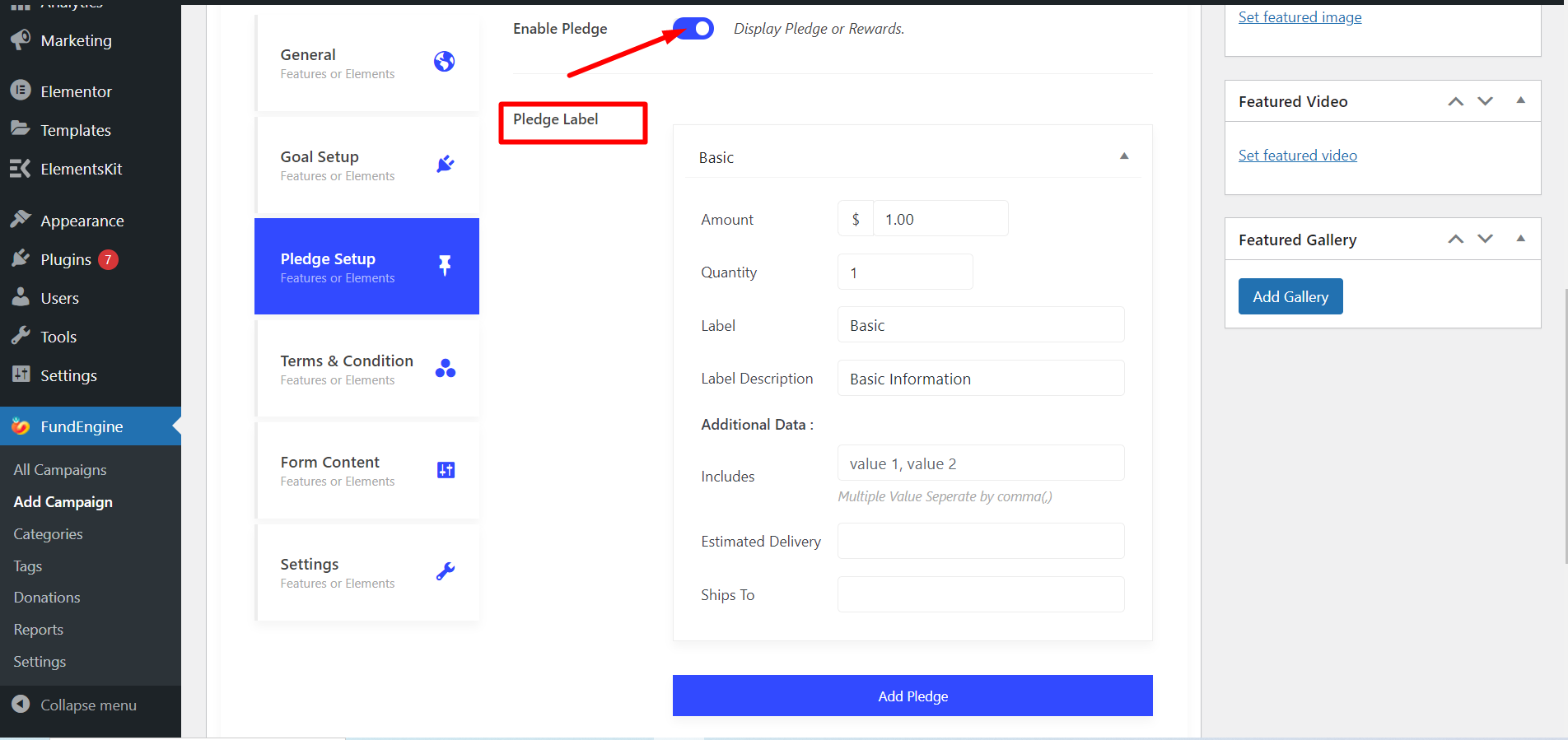
Términos y condiciones #
Este campo contiene un conjunto de reglas y regulaciones entre el propietario del sitio y el donante. Debe llegar a un acuerdo con el donante y estos contratos deben cumplirse en consecuencia.
Mover a Términos y condiciones y Habilitar términos
- Posición Casilla de verificación: elegir cualquier opción basado en su elección.
- Etiqueta del acuerdo: Está de acuerdo con los términos
- Acuerdo Detalles: Escribe los detalles
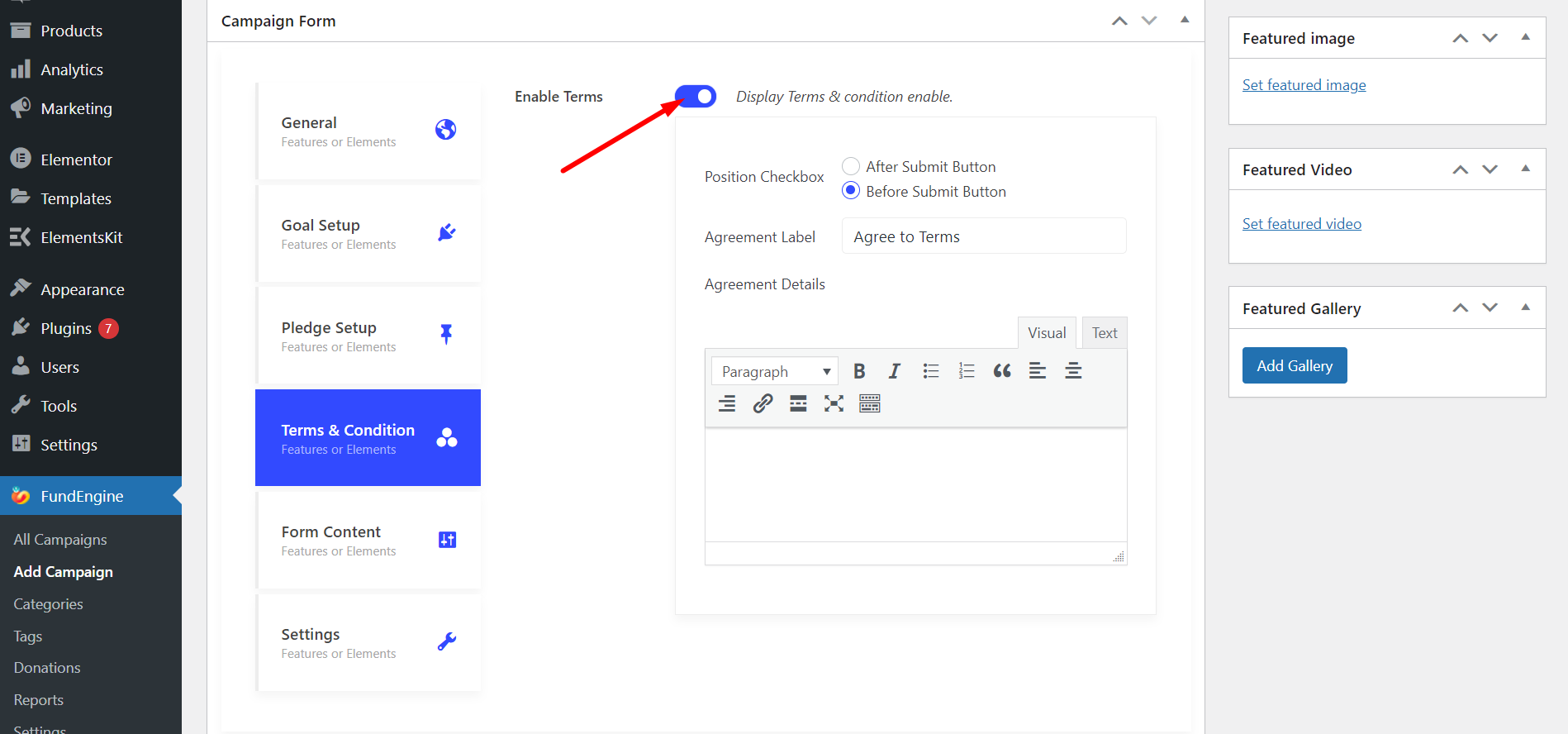
Contenido del formulario #
Agregue campos personalizados en Contenido del formulario tantos como desee. Puede agregar nombre, apellido, dirección de correo electrónico, país de destino, etc.
Los campos que obtendrás son:
Nombre de pila
- Tipo: Texto, Área de texto o Número
- Etiqueta
- Requerido o no
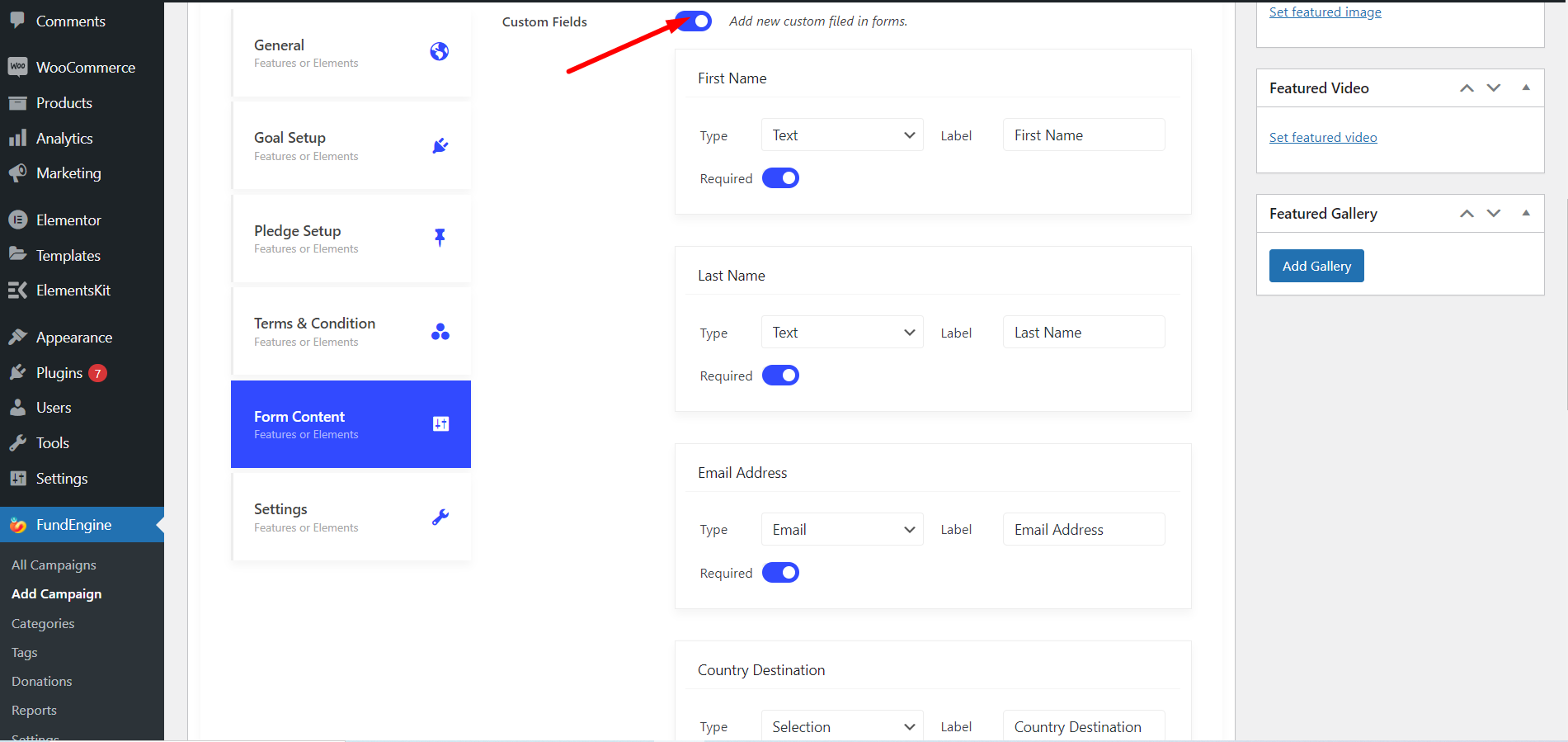
Ajustes #
A través de la configuración puedes personalizar diferentes secciones. Puede habilitar o deshabilitar la sección según su propia elección. Las opciones son –
- Ocultar autor de la campaña.
- Ocultar información destacada.
- Ocultar título de campaña
- Ocultar breve breve
- Ocultar descripción de campaña
- Ocultar reseñas de campaña
- Ocultar actualizaciones
- Ocultar fondos recientes
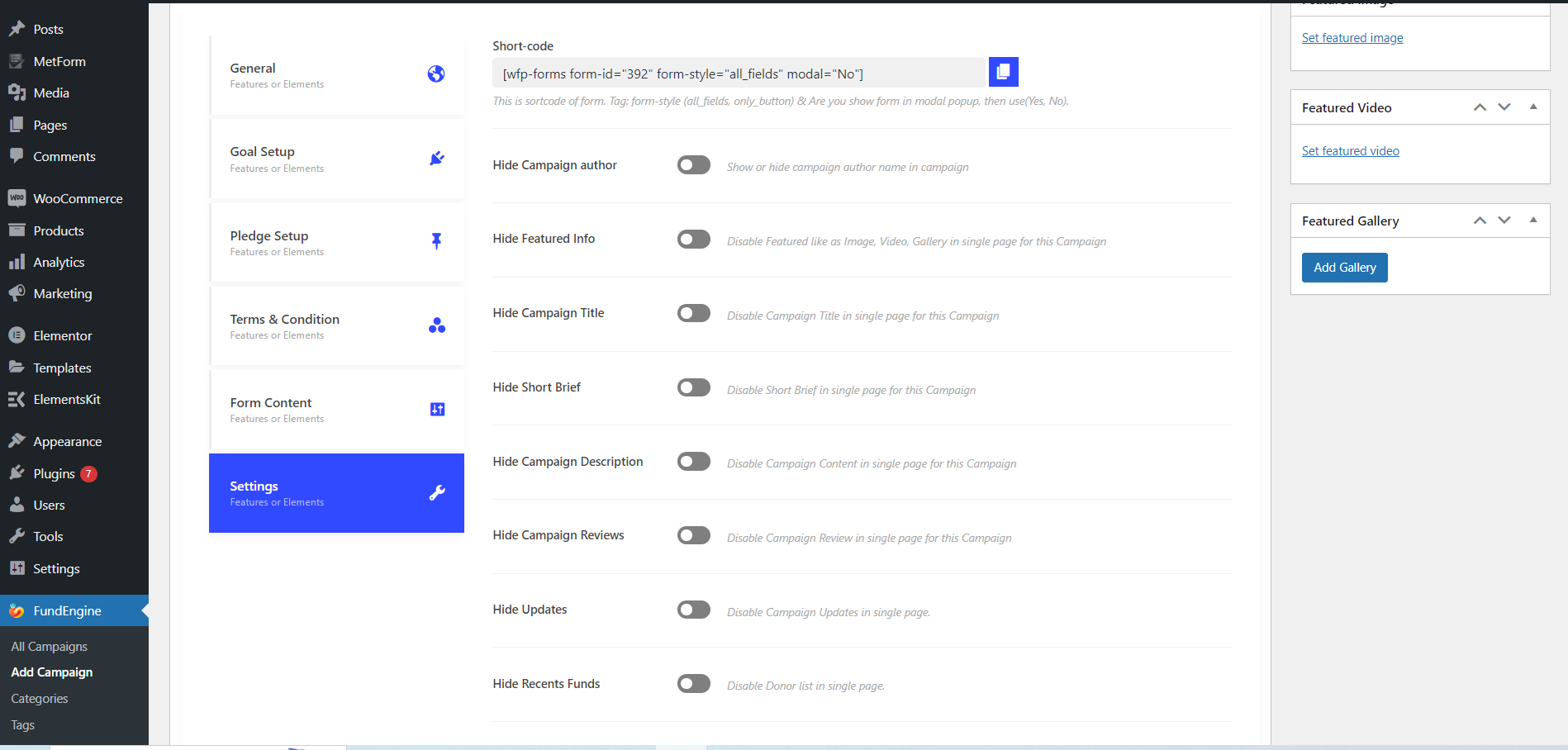
También puede agregar un ancho de página personalizado, una clase de formulario personalizada y una identificación de formulario personalizada.
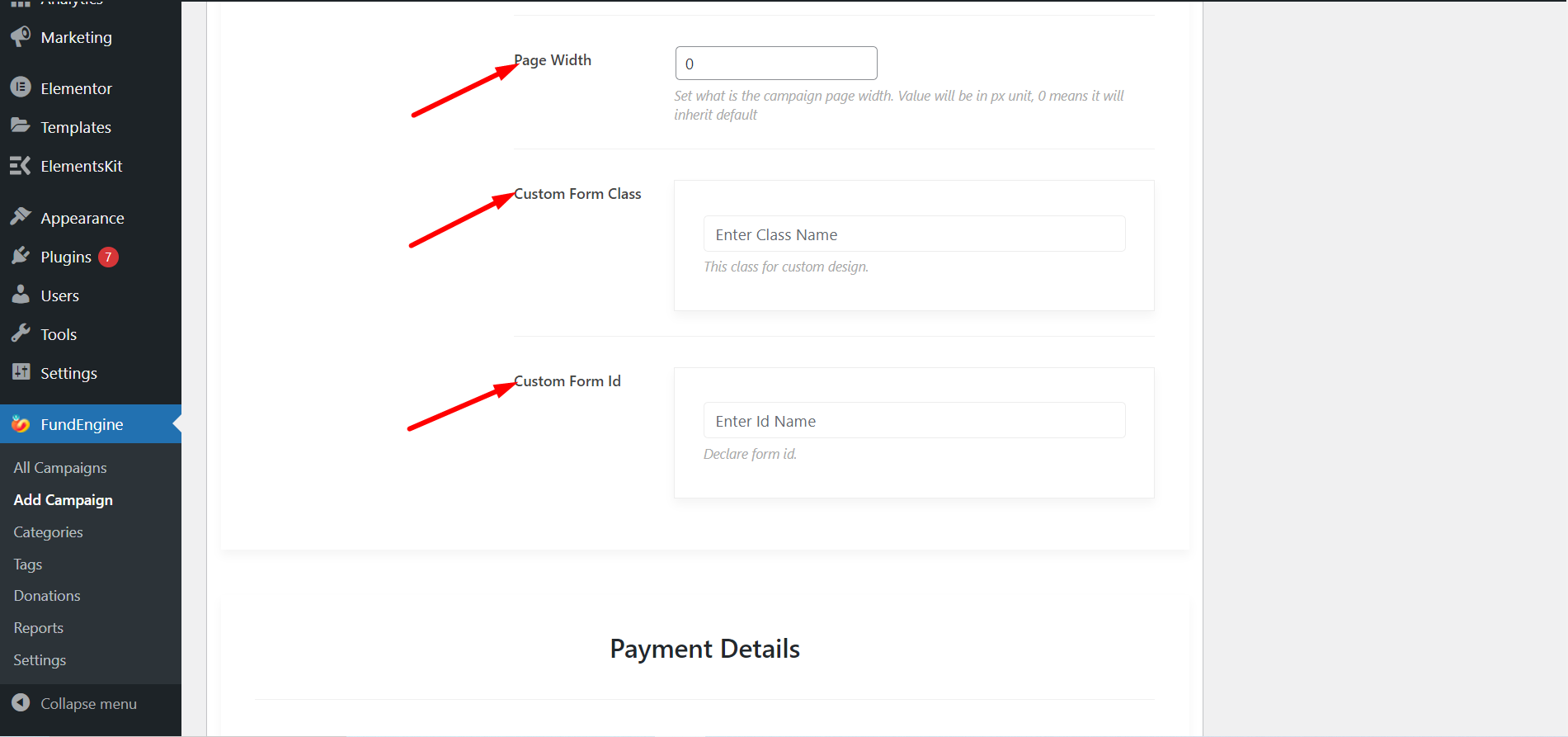
Es así como seguir los pasos te puede ayudar a una campaña de Crowdfunding.




